विज्ञापन
ऑडियोबुक वहां से बाहर साहित्य का सबसे छोटा रूप है, लेकिन ऑडिबल का विंडोज 8 ऐप और यह ऑडिबल क्लाउड प्लेयर पहले से कहीं अधिक सुनने के लिए उन्हें और अधिक सुलभ और मज़ेदार बनाएं।
के लिए क्षुधा के साथ एंड्रॉयड, आईओएस, और भी विंडोज फोन के लिए एक गुणवत्ता ऑडियोबुक ऐप श्रव्य के साथ अपने विंडोज फोन पर ऑडियोबुक का आनंद लेंपढ़ने का समय नहीं? ऑडियोबुक सही समाधान है, और आपके विंडोज फोन पर ऑडिबल के मुफ्त ऐप के साथ आपके पास 60,000 से अधिक खिताबों की लाइब्रेरी तक पहुंच है जिसे आप कहीं भी ले जा सकते हैं! अधिक पढ़ें , श्रव्य निश्चित रूप से खेल के लिए नया नहीं है। अमेज़ॅन के स्वामित्व में, ऑडिबल के पास नए और लोकप्रिय ऑडियोबुक का सबसे बड़ा संग्रह है, और कई उनमें से भी अपने जलाने समकक्षों के साथ सिंक करेंगे ताकि आप सुनने और पढ़ने के बीच स्विच कर सकें।
अपने विंडोज 8 डिवाइस पर ऑडिबल को एक शॉट दें, और आप इसे प्यार करने के लिए बाध्य हैं।
श्रव्य के साथ आरंभ करें
श्रव्य के साथ 30-दिवसीय निशुल्क परीक्षण शुरू करने से आपको दो मुफ्त ऑडियोबुक मिलेंगे। यह देखते हुए कि वे आम तौर पर $ 20 के आसपास चलते हैं, यह कोई बात नहीं है। यदि आप अपनी सदस्यता रद्द नहीं करते हैं, तो आपसे प्रति माह $ 15 का शुल्क लिया जाएगा, प्रति माह एक निःशुल्क ऑडियोबुक प्राप्त करें, और अतिरिक्त ऑडियोबुक पर भी छूट प्राप्त करें।
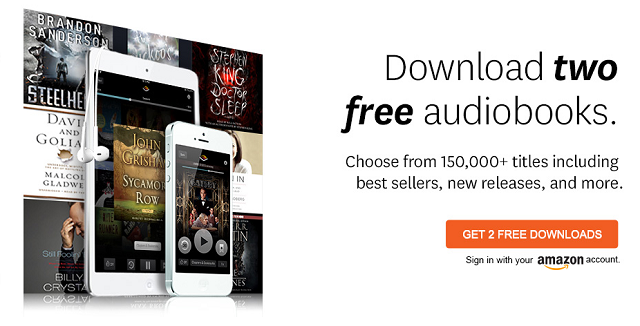
पर जाएँ श्रव्य की वेबसाइट नि: शुल्क परीक्षण के लिए साइन अप करें और आरंभ करें, या आप डाउनलोड कर सकते हैं श्रव्य विंडोज 8 ऐप और वहां सेटअप का पालन करें। यदि आपके पास पहले से ही एक अमेज़न खाता है, लेकिन एक श्रव्य खाता नहीं है, तो आपको अपने अमेज़न खाते से साइन इन करने के लिए कहा जाएगा, लेकिन आप अभी भी दो निःशुल्क ऑडियोबुक प्राप्त करेंगे क्योंकि तकनीकी रूप से आप एक नया श्रव्य खाता खोल रहे हैं और इसे अपने अमेज़न के साथ जोड़ रहे हैं एक।
विंडोज 8 ऐप का उपयोग करना
एक बार ऐप में, आपको अब तक विंडोज 8 उपयोगकर्ताओं के लिए एक परिचित उपयोगकर्ता इंटरफ़ेस होना चाहिए: बड़े पाठ, क्षैतिज स्क्रॉल और एक साधारण डिज़ाइन। यह काफी समान है अमेज़ॅन का अन्य अद्भुत विंडोज 8 ऐप विंडोज 10 के लिए सर्वश्रेष्ठ ई-रीडर ऐप क्या है?क्या आपके कंप्यूटर पर ईबुक पढ़ना पागल है? नए, लाइटर विंडोज 10 डिवाइस इसे बेहतर अनुभव बनाते हैं। आइए विंडोज स्टोर से शीर्ष eReading एप्लिकेशन पर एक नज़र डालें। अधिक पढ़ें : प्रज्वलित करना।
होम स्क्रीन से, आपके एकमात्र विकल्प आपके पुस्तकालय या स्टोर हैं।

पुस्तकों को पूरी तरह से डाउनलोड किया जाना चाहिए इससे पहले कि आप उन्हें सुन सकें, और डाउनलोड की गई किताबें पूरी तरह से रंगीन दिखाई देंगी (जैसे लीजेंड) और डाउनलोड नहीं की गई किताबें ग्रे आउट (जैसे डायवर्जेंट) दिखाई देंगी। फिर आप डाउनलोड करने और खेलने के लिए एक का चयन कर सकते हैं।

Audiobooks भंडारण का एक अच्छा हिस्सा लेने के लिए करते हैं। 110MB पर, किंवदंती पहले से ही एक छोटी पुस्तक है और केवल असाधारण गुणवत्ता के बजाय औसत गुणवत्ता में डाउनलोड की जा रही है। यदि आपको अपने विंडोज 8 डिवाइस में किसी भी प्रकार का 3 जी या 4 जी डेटा कनेक्शन मिला है, तो आप डाउनलोड करने के लिए वाईफाई पर स्विच करना चाह सकते हैं।
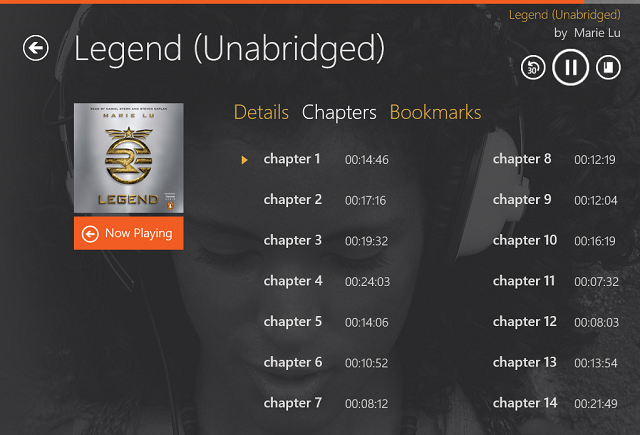
आपके पास अध्यायों का अवलोकन करने का विकल्प भी है कि वे कितने समय के लिए हैं, या अपने बुकमार्क देखें और उनमें नोट्स जोड़ें। जैसा कि आप ऊपर देख सकते हैं, स्क्रीन के शीर्ष पर एक नारंगी रेखा इंगित करती है कि आप कितने अध्याय में हैं।
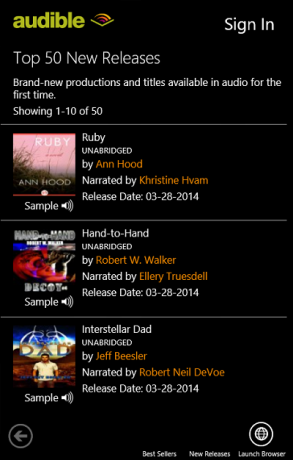
हालांकि, ऐप के भीतर ऑडियोबुक की खरीदारी सीमित है। दाईं ओर एक क्षैतिज पट्टी दिखाई देगी जो बाकी ऐप से स्वतंत्र रूप से संचालित होती है, जो ऊपर दिखाई गई है, जिसका अर्थ है कि आपको फिर से साइन इन करना होगा। यह आपको सर्वश्रेष्ठ विक्रेता और नई रिलीज़ ब्राउज़ करने या विशिष्ट पुस्तकों की खोज करने देगा, लेकिन पूर्ण-विकसित वेबसाइट की वैयक्तिकृत पुस्तक अनुशंसाएँ नहीं हैं।
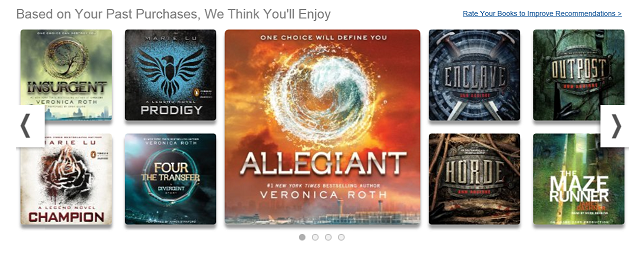
श्रव्य वेबसाइट, ऑडिओबुक खोजने के लिए इसे एक हवा बनाती है, हालाँकि, जो आपने खरीदी है उसके आधार पर अन्य पुस्तकों की सिफारिश करना। आप वेबसाइट के उपयोग से बेहतर हैं। लेकिन अगर आप वेबसाइट पर जाने के लिए ऑडिबल ऐप को छोड़ देते हैं, तो आप नियंत्रणों का उपयोग कैसे करते हैं? आपकी मात्रा कुंजियों के साथ।
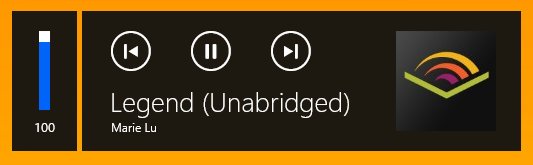
वॉल्यूम कुंजियों पर एक टैप आपके स्क्रीन के ऊपरी बाएँ कोने में ऊपर दिखाए गए मेनू को लाएगा। अपनी पुस्तक चलाएं या रोकें, अंतिम या अगले अध्याय पर जाएं, और श्रव्य लोगो को टैप करने से ऐप खुल जाएगा। विशेष रूप से उपयोगी नहीं है, और उम्मीद है कि यह भविष्य में एक स्किप बैकवर्ड 30 सेकंड बटन द्वारा प्रतिस्थापित किया जाएगा। अब ऐसा करने के लिए, आपको ऐप को किनारे रखना होगा।
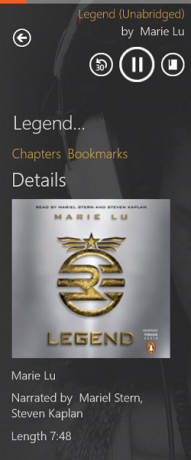
इसके तले हुए रूप में, आप बहुत आसानी से 30 सेकंड पीछे छोड़ सकते हैं या एक निश्चित अनुभाग को बुकमार्क कर सकते हैं। श्रव्य की सेटिंग में, आप यह भी बदल सकते हैं कि बटन कितने सेकंड पीछे जाएगा। शीर्ष पर नारंगी रेखा को देखते हुए, यह आपको यह देखने की अनुमति देता है कि आपके पास अध्याय में कितना लंबा समय है।
क्लाउड प्लेयर का उपयोग करना
यदि आप आधुनिक इंटरफ़ेस की तुलना में डेस्कटॉप में अधिक समय बिताते हैं, तो आपको क्लाउड प्लेयर अधिक उपयोगी लग सकता है। यदि आप सीमित स्टोरेज वाले डिवाइस से चिपके हुए हैं और एक बार में आपके कंप्यूटर पर पूरे ऑडियोबुक डाउनलोड नहीं करना चाहते हैं तो भी यह आसान है।
आप क्लाउड प्लेयर पर जाकर देख सकते हैं आपकी श्रव्य लाइब्रेरी और बस अपनी खरीदी हुई पुस्तकों में से किसी एक पर क्लिक करें। यह दूसरी विंडो में खुलेगा और इसमें बहुत बुनियादी नियंत्रण होंगे, जो नीचे दिखाया गया है।
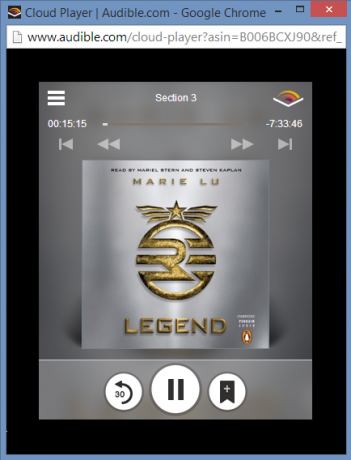
क्लाउड प्लेयर भी विंडोज 8 ऐप की तरह आपके सभी सुनने को सिंक करेगा, ताकि आप कर सकें किसी पुस्तक के विशिष्ट क्लाउड प्लेयर URL को बुकमार्क करें और फिर उस बुकमार्क को खोलें जहां आप उठाएं दूर छोड़ दिया।
निष्कर्ष
बेशक, ऑडिबल विंडोज पर ऑडियोबुक को सुनने के लिए आपका एकमात्र विकल्प नहीं है। के लिये मुफ्त, सार्वजनिक डोमेन ऑडियोबुक AudioLiterate पर आपके ब्राउज़र में मुफ्त ऑडियोबुक को स्ट्रीम और सुनेंअपने ब्राउज़र में सार्वजनिक डोमेन ऑडियोबुक सुनें, फिर उन लोगों को डाउनलोड करें जिन्हें आप पसंद करते हैं। यदि आप क्लासिक्स के साथ खुद को फिर से देखना चाहते हैं, तो AudioLiterate बाहर की जाँच करने और ब्राउज़ करने के लिए एक शानदार साइट है। वहां कुछ है... अधिक पढ़ें आप देखना चाहेंगे AudioLiterate, लेकिन नई पुस्तकों के लिए, श्रव्य आपका सबसे अच्छा विकल्प है।
मैंने कभी नहीं सोचा था कि मैं ऑडियोबुक में शामिल होने के लिए एक होऊंगा, लेकिन ऑडिबल पर कुछ करने के बाद, मुझे एहसास हुआ कि वे अन्य कार्यों को करते समय सुनने के लिए एकदम सही हैं।
जब आप सबसे अधिक बार ऑडियोबुक सुनते हैं? और आप ऑडिबल के विंडोज 8 ऐप और क्लाउड स्ट्रीमिंग के बारे में क्या सोचते हैं? हमें टिप्पणियों में बताएं!
Skye MakeUseOf के लिए एंड्रॉइड सेक्शन एडिटर और लॉन्गफॉर्म्स मैनेजर थे।

